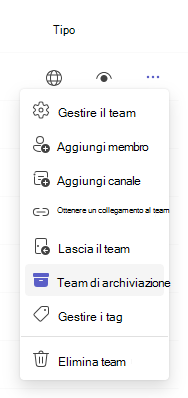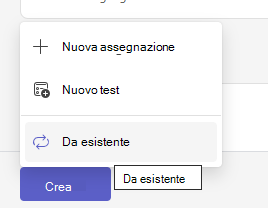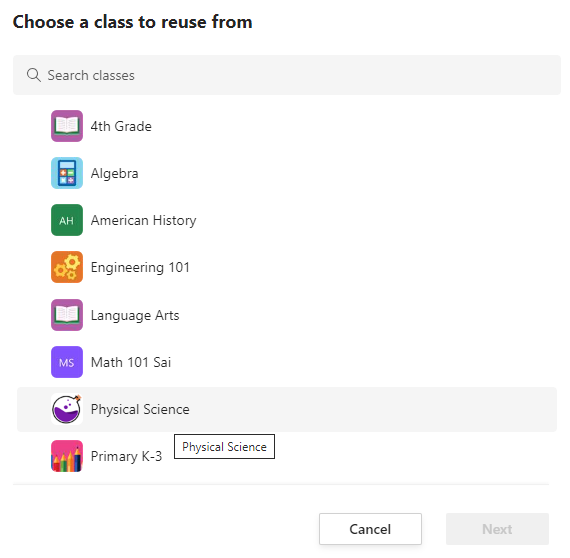Alla fine dell'anno scolastico, è consigliabile archiviare i team creati per le classi in Microsoft Teams mentre ci si prepara per le lezioni del prossimo anno. L'archiviazione di un team rimuove il team dall'elenco "Team attivi" e blocca l'attività del team. Tutto il contenuto associato al team verrà comunque salvato e potrai accedervi in qualsiasi momento. Sono inclusi i file, le conversazioni, i voti e le attività che è possibile riutilizzare in seguito.
Archiviazione dei team con SDS
Se si è un Amministrazione IT che pianifica l'uso di SDS per archiviare le classi dei docenti, è necessario indicare agli insegnanti quando verranno archiviate le classi. È possibile condividere le informazioni seguenti con loro in modo che sappiano dove trovare le classi archiviate degli anni scolastici precedenti e come riutilirle per l'insegnamento futuro.
Cosa succede quando un team viene archiviato
L'archiviazione non elimina un team. In un team archiviato, tutte le attività del team sono bloccate. Ciò include la possibilità di aggiungere o modificare canali, pubblicare messaggi o creare nuove attività. Tuttavia, i proprietari del team possono comunque aggiungere o rimuovere membri del team e aggiornare i ruoli. Il team non verrà più visualizzato con la visualizzazione dei team attivi.
Archiviazione manuale di un team
Se si è un docente e il Amministrazione IT non usa SDS per archiviare i team di classe, è possibile archiviare i team autonomamente.
-
Selezionare Altre opzioni
-
Selezionare Altre opzioni
Per visualizzare un team archiviato, selezionare Altre opzioni
Ripristino di un team archiviato
Attiva di nuovo un team passando alla sezione Archiviato e selezionando Altre opzioni
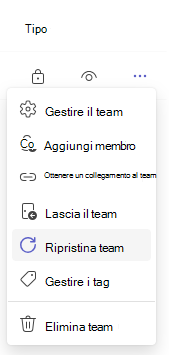
Riutilistiche delle attività dei team archiviati
Microsoft Teams consente di riutiliare le attività create in qualsiasi team, che proveniate o meno da una classe archiviata. Per riutili utilare un'attività:
-
Passa alla classe corrente, quindi seleziona Attività.
-
Selezionare Crea > da esistente.
-
Seguire i passaggi per scegliere la classe originale e l'attività in uso.
-
Inserire o modificare i dettagli delle attività come di consueto e scegliere le classi o i singoli studenti a cui assegnare il lavoro.
-
Selezionare Assegna.